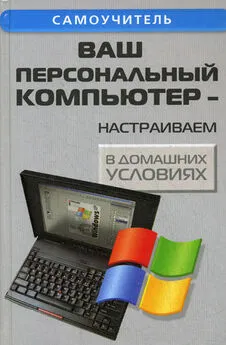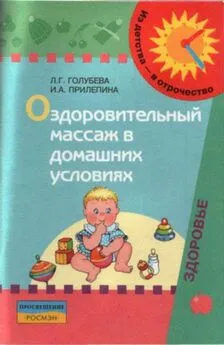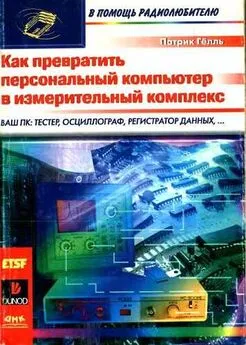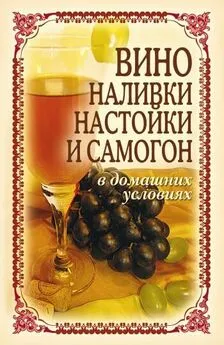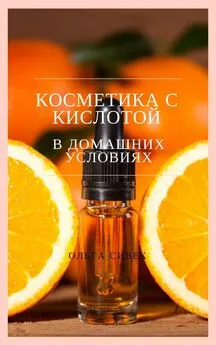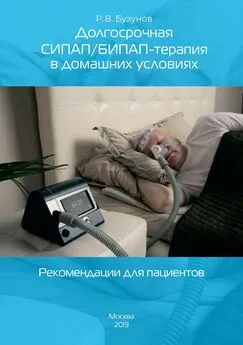Андрей Кашкаров - Ваш персональный компьютер: настраиваем в домашних условиях
- Название:Ваш персональный компьютер: настраиваем в домашних условиях
- Автор:
- Жанр:
- Издательство:Авторское
- Год:2012
- ISBN:978-5-222-14078-9
- Рейтинг:
- Избранное:Добавить в избранное
-
Отзывы:
-
Ваша оценка:
Андрей Кашкаров - Ваш персональный компьютер: настраиваем в домашних условиях краткое содержание
Что делать, если вы недавно купили компьютер или ваши знакомые преуспевают в работе, а вы «топчетесь на месте»? Ваш компьютер «тормозит» и крадет место на жестком диске не по дням, а по часам? Как защититься от Интернет – атак?
Все эти и многие другие практические рекомендации в доступной даже новичку форме изложены в книге. В приложениях приведены редкие справочные данные, полезные при замене комплектующих ПК и его периферийных устройств.
Книга для широкого круга читателей – пользователей персональных компьютеров, работающих в распространенных средах Windows и Linux.
Ваш персональный компьютер: настраиваем в домашних условиях - читать онлайн бесплатно ознакомительный отрывок
Интервал:
Закладка:

Рис. 1.2Утилита проверки NDD
Важно, чтобы программа была достаточно современной (чтобы понимать устройство файловой системы FAT32) и русифицированной, чтобы правильно воспринимать имена папок и файлов, написанные русскими буквами.
Так, для Windows 98 и WiпМе необходимы Norton Utilities для Windows версии 3.0 и выше, а лучше версий 2000 или 2002.
Для допотопной Windows 95 сгодится и вторая версия Norton Utilities для Windows. Категорически не годны старые версии утилит, написанных под DOS и Norton всех версий, потому, что старые версии не понимают длинных имен файлов.
В WinNT есть собственная утилита проверки, которая умеет работать не только с обычными файловыми системами FAT и FAT32, но также и со специфической файловой системой NTFS.
Тут всего 2 настройки.
Если надо проверить системный диск или диск, на котором есть открытые файлы (например, в текстовый или графический редактор загружен файл, взятый именно с этого диска), то галочка в строке Автоматически проверять системные ошибкитут же вызовет сообщение, что система не может получить монопольного доступа к диску, а потому будет работать при следующем перезапуске системы. Можно и отказать ей в этом, но тогда работать программа не станет.
Галочка в строке Проверять и восстанавливать поврежденные секторапозволит просмотреть участки дисковой поверхности, помеченный бэд – блоками (плохими, подозрительными блоками), и попытаться вернуть их к первоначальному виду.
Аналогичная утилита в оболочке WindowsNT (по сравнению с программой Scandisk в Win2000) не перестает эффективно работать, если в это время сохранить, например, файл на проверяемый диск или нечто с него удалить (даже если проверяемый диск системный или загрузочный).
В комплекте WinNT есть программа для проверки дисков Checkdisk, она запускается из командной строки, осуществляет более глубокую проверку, чем обычная, находит и поправляет больше ошибок. Запускается она так:
♦ chkdsk c: – проверка диска С: с созданием файла отчета;
♦ chkdsk с: /f – то же, но с исправлением ошибок;
♦ chkdsk c: /f/r – то же, но с поиском и исправлением поврежденных секторов.
Если Checkdisk обнаруживает, что некоторые другие программы работают с диском, который ей предложено проверить, она просит разрешения отключить том (диск) и только потом начнет проверку. По окончании проверки диском снова можно будет пользоваться.
Если запускать проверку так:
chkdsk c: /f/x – то программа проверит диск и исправит ошибки, отключив этот том без лишних вопросов.
А вот с системным диском так не получиться. Отключать его нельзя никогда. Checkdisk предложит проверить системный диск (опять обзовет его «томом») при следующей загрузке системы – до того, как диск окажется занят другими программами.
5.2. Дефрагментация диска
Иногда при записи информации на жесткий диск Windows разбивает файлы на части, сохраняя их на разных участках диска, например, часть файла оказывается в начале диска, другая – в середине, в самом конце.
А для того, чтобы пользователь по – прежнему полагал программу единым целым – головки HDD работают в очень быстром темпе – жесткий диск изнашивается быстрее. Замедление работы, как следствие таких разбивок, часто весьма значительное – наиболее важная проблема: диск быстро считывает данные, расположенные на диске подряд, но для перехода из конца в конец дисковой поверхности ему нужно заметно большее время.
Программа «Дефрагментация диска» (Defrag) как раз и предназначена для того, чтобы собирать файлы из фрагментов в одно целое, ускоряя тем самым обращение к диску.
При первом запуске программа не знает, какой диск надо проверить, и спрашивает об этом. Необходимо выбрать что-то из строки с выпадающим списком дисков и нажать «ОК». Если дефрагментация запускалась со страницы свойств диска, то работа начнется сразу.
Кнопка Настройка(только для Windows 98 и выше) позволяет задать некоторые параметры дефрагментации: надо ли перемещать наиболее часто используемые программы в начало диска для ускорения их запуска, надо ли проверять диск на наличие ошибок.
Дефрагментация идет только до тех пор, пока Scandisk не наткнется на ошибку файловой системы, затем предлагается проверить диск и исправить в нем ошибки.
Даже на быстрых винчестерах дефрагментация идет довольно долго, возникает искушение поработать на компьютере «параллельно» с процессом, но, стоит хоть один байт записать на оптимизируемый (дефрагментируемый) диск, как программа начнет оптимизацию сначала. Поэтому диск на время дефрагментации лучше не трогать (закрыть все файлы, выключить антивирус).
Как вариант можно работать в другом логическом диске или слушать музыку.
Если дефрагментация все время прерывается, рекомендуется загрузка в безопасном режиме. Но даже в безопасном режиме, где выключен антивирус и другие резидентные программы, дефрагментация иногда начинается сначала из-за записи на диск. В чем здесь отличие?
Во – первых, по сравнению с обычным режимом происходит это редко, а во – вторых, после прерывания работы Defrag пробегает уже обработанные участки очень быстро, так что потери времени небольшие.
Для просмотра процесса дефрагментации нажимают иконку Сведения. Разными цветами обозначены свободные и занятые участки поверхности диска, уже оптимизированные (дефрагментированные) и еще пока нет, находящиеся в начале, в середине диска и в конце.
Дефрагментацию желательно проводить раз в 2…3 месяца, а при работе с большими объемами данных – с графикой высокого разрешения и большого размера, с файлами мультимедиа и чаще (в зависимости от интенсивности работы, объема HDD и других параметров – здесь индивидуально). Скорость запуска программ, считывания и записи файлов в результате заметно возрастает.
Программа defrag позволяет осуществить дефрагментацию как обычных дисков, так и сжатых из состава MS-DOS 6.22. Процесс дефрагментации сжатых дисков проводится в два этапа и занимает существенно большее время.
При вызове программы выбирают диск (уже проверенный) для работы; программа анализирует состояние памяти системы, состояние файловой структуры и дает рекомендации по режиму дефрагментации: полная дефрагментация или только фрагментированных файлов (обычно ее проводят еженедельно).
При перезаписи только фрагментированных файлов процесс завершается быстро, но между файлами на диске могут сохраниться «дырки», что создает предпосылки для записи дефрагментированных файлов в дальнейшем. При полной дефрагментации все файлы располагаются непрерывно и одним сплошным участком на диске.
Читать дальшеИнтервал:
Закладка: